Sådan vises eller skjules mest brugte apps i Windows 11 Start -menu
Microsoft Windows 11 Helt / / August 13, 2021

Sidst opdateret den
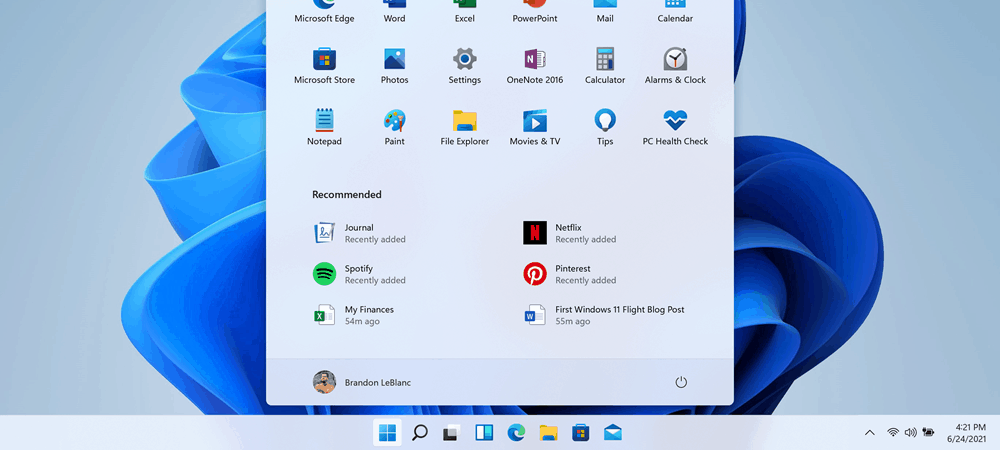
Ligesom Windows 10, det nye operativsystem, har Windows 11 også en "Mest brugt" app -sektion, som du kan vise eller skjule i menuen Start. Sådan gør du det.
Mens brugergrænsefladen (UI) på Windows 11 har modtaget en makeover i forhold til Windows 10, har den nogle af de samme funktioner. En af de funktioner, det giver dig mulighed for at gøre, er at vise eller skjule dine mest brugte apps. Det skal være slukket som standard. Men det er op til dig, om du vil have denne liste vist, når du starter menuen Start. Her viser vi dig, hvordan du skjuler eller viser listen.
Liste over mest brugte apps på Windows 10
Du kan skjule eller vise Liste over mest brugte apps i Windows 10 Start -menuen også. Og den nemmeste måde at fjerne en app på Windows 10 er direkte fra selve Start -menuen. Højreklik på en anført app, og vælg Mere> Vis ikke på denne liste.
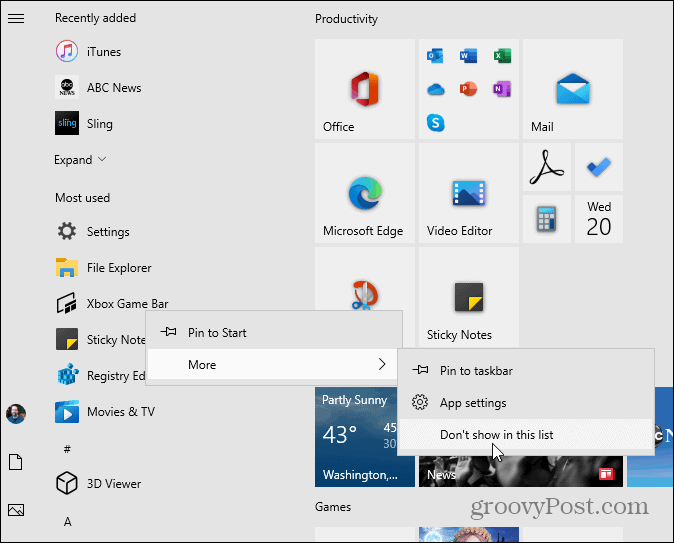
For at fjerne listen "Mest brugte" apps helt, skal du læse vores instruktioner om fjernelse af det i Windows 10 Start -menuen.
Vis eller skjul mest brugte apps på Windows 11 Start
Nu, i Windows 11, er det i det væsentlige den samme proces, men alt ser anderledes ud. Først tager vi et kig på at tænde det via Indstillinger. Klik på Start> Indstillinger. Eller skiftevis kan du bruge tastaturgenvejWindows -tast + I for at åbne Indstillinger direkte.
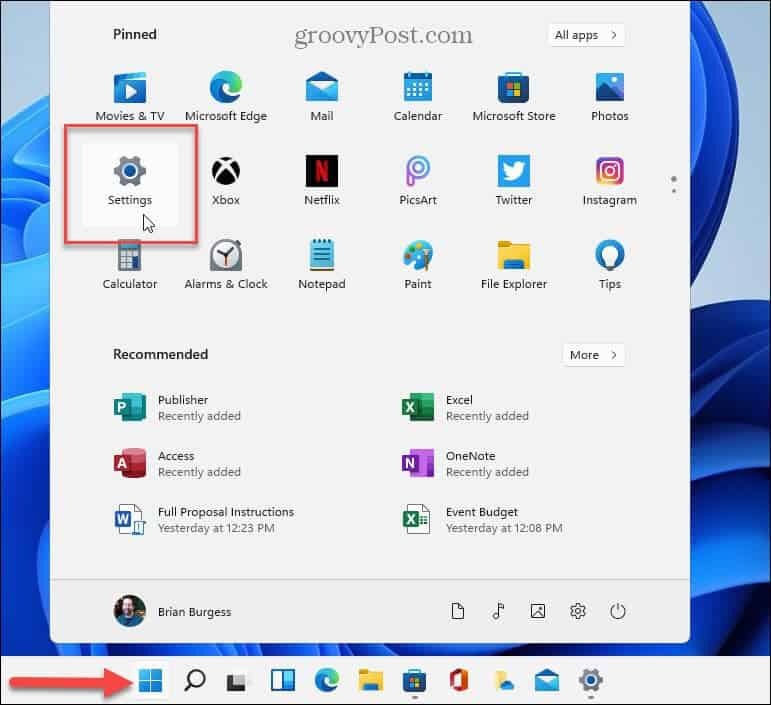
Klik derefter på Tilpasning fra listen til venstre skal du rulle ned af mulighederne i højre side og klikke på Start.
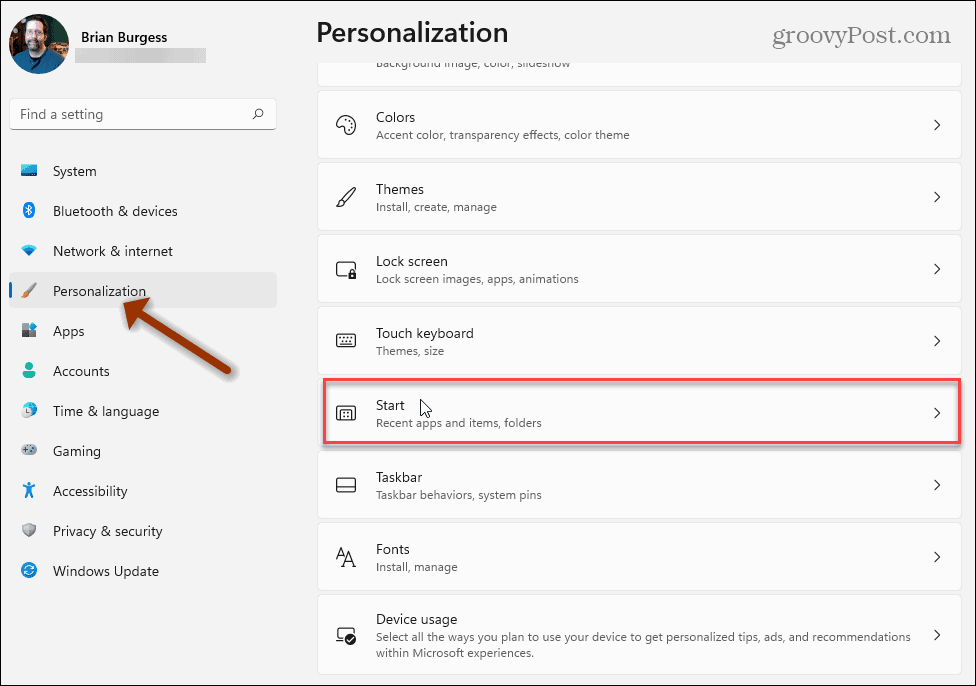
Slå nu kontakten "Vis mest brugte apps" til.
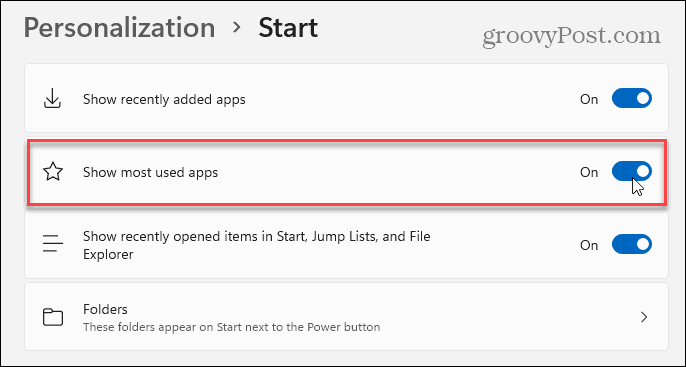
Når du har tændt det, skal du starte menuen Start og klikke på Alle apps knap.
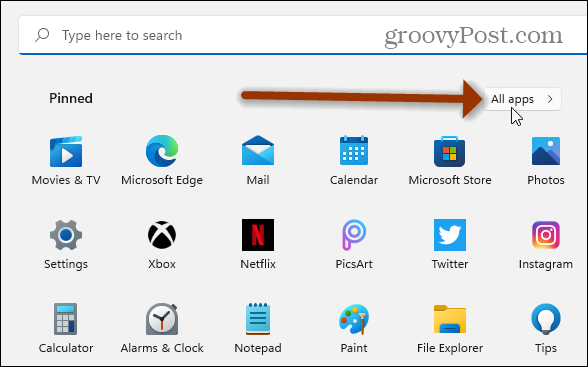
Dernæst vil du se listen "Mest anvendte" apps øverst i menuen Start - lige under sektionen "Alle apps". Det burde vise de apps, du bruger mest på dit Windows 11 -system.
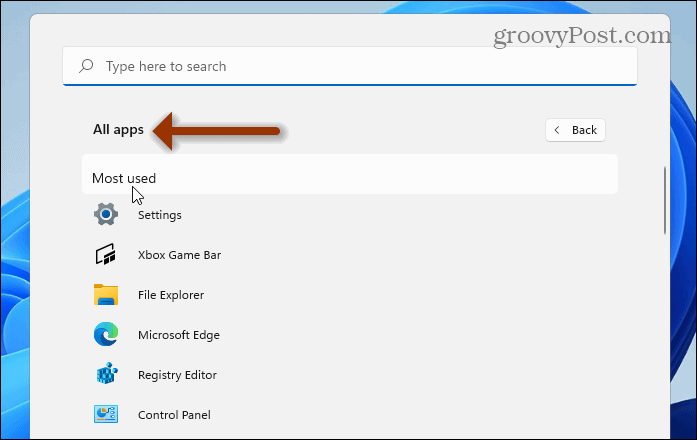
Bemærk: Det er vigtigt at nævne det, når du går til Indstillinger> Tilpasning>Start, muligheden for at vise de mest brugte apps kan være nedtonet. I så fald er der en løsning. Gå til Indstillinger> Fortrolighed og sikkerhed> Generelt og aktiver indstillingen "Lad Windows forbedre Start- og søgeresultater ved at spore applanceringer".
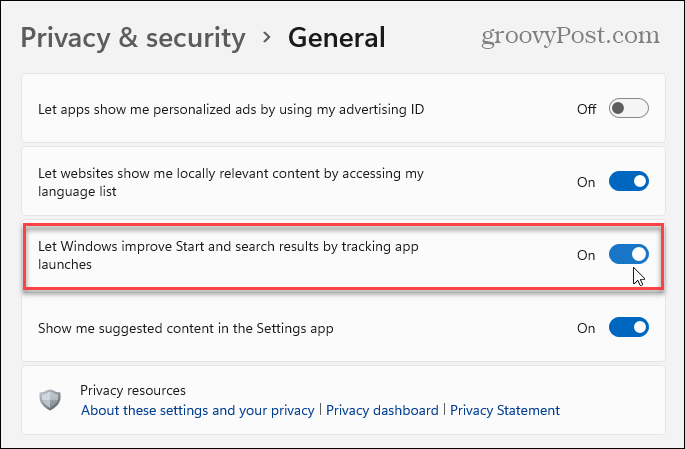
Nu, ligesom på Windows 10, kan du fjerne individuelle apps fra listen "Mest anvendte". Start Start-menuen, højreklik på en app, du ikke vil have på listen, og vælg Mere> Vis ikke på denne liste.
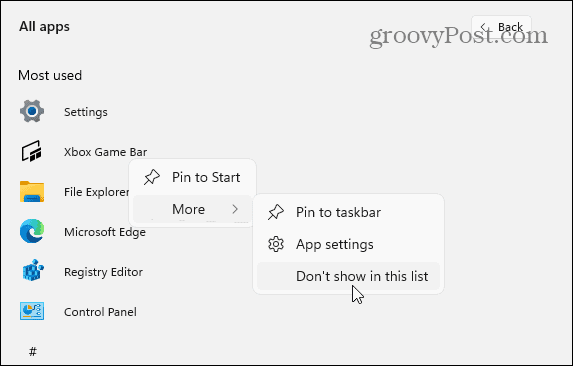
Det er alt, hvad der er til det. Hvis du vil skjule afsnittet "Mest brugt" igen, skal du gå til Indstillinger> Tilpasning> Start og deaktiver kontakten "Vis mest brugte apps".
For mere om det nye operativsystem, se vores artikel om tilføjelse af Kontrolpanel til Start -menuen. Eller tag et kig på, hvordan du tilføjer eller fjerner mapper i Windows 11 Start -menuen.
Sådan ryddes Google Chrome -cache, cookies og browserhistorik
Chrome gør et fremragende stykke arbejde med at gemme din browserhistorik, cache og cookies for at optimere din browsers ydeevne online. Sådan gør hun ...
Prisoverensstemmelse i butikken: Sådan får du online-priser, når du handler i butikken
At købe i butikken betyder ikke, at du skal betale højere priser. Takket være prisgarantier kan du få online rabatter, mens du handler i ...
Sådan giver du et Disney Plus -abonnement med et digitalt gavekort
Hvis du har nydt Disney Plus og vil dele det med andre, kan du her købe et Disney+ Gift -abonnement til ...
Din guide til deling af dokumenter i Google Docs, Sheets og Slides
Du kan nemt samarbejde med Googles webbaserede apps. Her er din guide til deling i Google Docs, Sheets og Slides med tilladelserne ...



